Hur öppnar du Emoji-tangentbord / -panel i Windows 10
Emojis finns överallt. Windows 10 är inte annorlunda. Tillsammans med flera olika funktioner arbetar Microsoft verkligen riktigt hårt för att lägga till nya emojis till varje ny Windows 10-version. Men om du någonsin försökt öppna emoji-panelen kanske du har sett att det inte finns något synligt sätt att starta emoji-tangentbordet.
I själva verket kan du inte ens söka efter det istart meny. Om du försöker söka efter emoji-panelen i startmenyn är allt du ser "Emoji-panelinställningar" som låter dig konfigurera eller ändra emoji-panelens beteende i Windows 10.

Om du inte vet var du ska leta efter och vad du ska göratryck, det kan vara ganska svårt att öppna emoji-tangentbordet i Windows 10. Tack och lov är det ganska lätt att öppna emoji-tangentbordet. Så, utan vidare, låt mig visa dig hur du gör öppna emoji-panelen på Windows 10.
Öppna Emoji-panelen på Windows 10
För att öppna emoji-panelen i Windows 10 behöver du bara trycka på kortkommandot Vinna + .. Alternativt kan du också använda kortkommandot Vinna + ;. Så snart du trycker på kortkommandot öppnas emoji-panelen. Du kan dubbelklicka på valfri emoji för att använda den.
Under förutsättning att markören är aktiv i ett inmatningsfält eller textinmatningsområde, som webbläsarens adressfält, kommer emojierna automatiskt att visas i det fältet?

Naturligtvis genom att klicka på emoji-ikonerna som visaslängst ned i navigeringsfältet kan du flytta mellan olika emoji-kategorier. Det bästa är att när du skriver kan emoji-panelen visa dig relevanta emoji baserat på det ord du skriver.
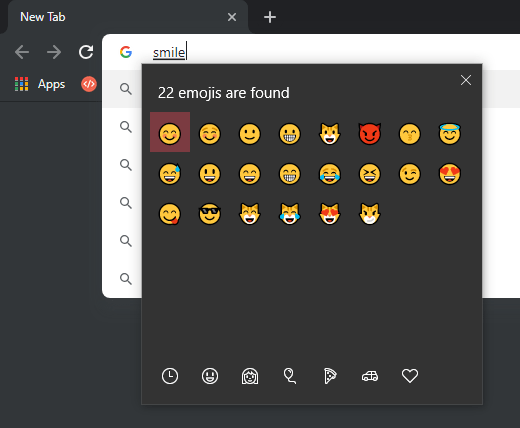
Det är allt du behöver göra och det är så enkelt att öppna emoji-panelen i Windows 10.
Om du gillar den här artikeln kanske du också vill lära dig att kontrollera om Windows 10 aktiverats korrekt och hur du ändrar ljusstyrkan på skrivbordet på Windows 10.